Phase Distortion(フェーズ・ディストーション)を使う前に
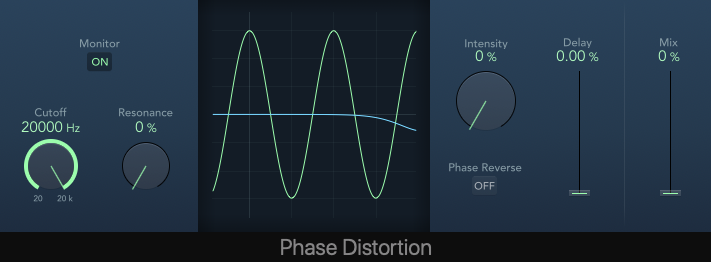
Phase Distortion(フェーズ・ディストーション)は、ディストーションの中の一つになり、コーラスやフランジャーに似ているLogic付属の無料プラグインエフェクトになります。
ただ、これらのエフェクトと違い、内部サイドチェーン(プラグイン同士を連携させる機能)を使い、ローパスフィルタ(ハイカット)でフィルタリングされた入力信号そのものによってディレイ時間がモジュレーとされます。
ここからは、Phase Distortion(フェーズ・ディストーション)を使い方や設定方法などを見ていきましょう。
Phase Distortion(フェーズ・ディストーション)の使い方
Phase Distortion(フェーズ・ディストーション)は、Logic Proに標準で付いているプラグインエフェクトです。
まずは、Logic Pro付属のPhase Distortion(フェーズ・ディストーション)を使いこなし、基礎力を身につけてください。
開き方は、『Distortion』→『Phase Distortion』で選択しプラグインをセットします。
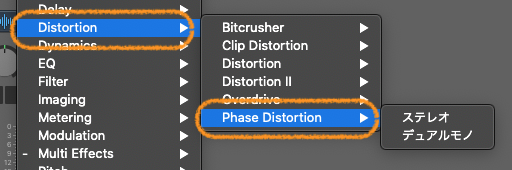
これでPhase Distortion(フェーズ・ディストーション)を設定できるようになります。
それではPhase Distortion(フェーズ・ディストーション)での各パラメーターを確認していきます。
Logic Proでのエフェクト画面では、共通のパラメータがついています。
どのエフェクトでも使い方は同じですので、『エフェクトを使う時の共通のパラメータ』を参照してください。
Phase Distortion(フェーズ・ディストーション)の各パラメーター
それでは、Phase Distortion(フェーズ・ディストーション)の各パラメータを解説していきます。
パラメータを動かして確認するには、エフェクト中央にあるディスプレイでどのように変更できるかを確認しながら調整するといいかもしれません。
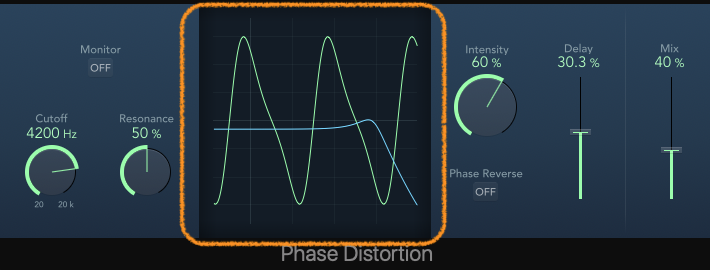
Monitor(モニター)ON/OFFボタン
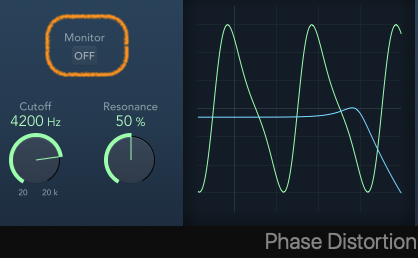
Monitor(モニター)ボタンはオンにすると、入力信号だけを確認することができるようになります。
オンにすることで、ミックスされた信号を確認することができます。
Cutoff(カットオフ)
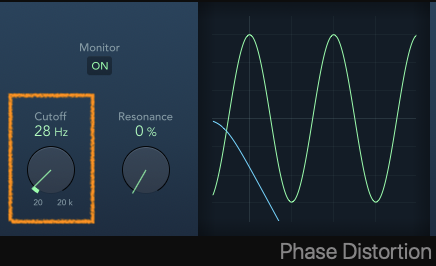
Cutoff(カットオフ)ツマミは、ローパスフィルタのカットオフ周波数(センター周波数)を設定します。
Resonance(レゾナンス)
Resonance(レゾナンス)ツマミは、カットオフ周波数付近の周波数を強調します。
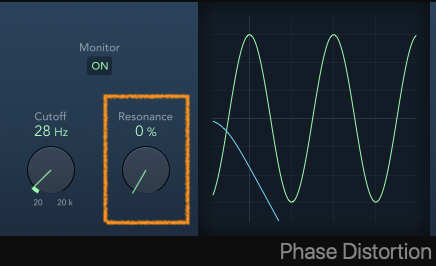
Intensity(インセンシティ)
Intensity(インセンシティ)ツマミを回すことでモジュレーションの量を変化させて、音源に変化を与えます。
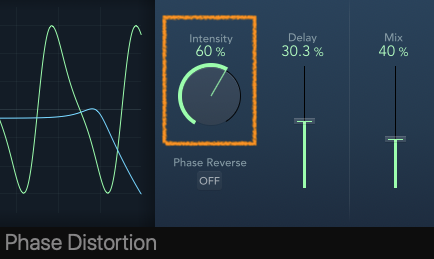
Phase Reverse(フェーズ・リバース)
Phase Reverse(フェーズ・リバース)ボタンは、オンにするとカットオフ周波数を超える信号を受信した時に、右のチャンネルディレイ時間が短くなります。
このボタンはエフェクトを適用するときに『ステレオ』選択時のみに使用できます。
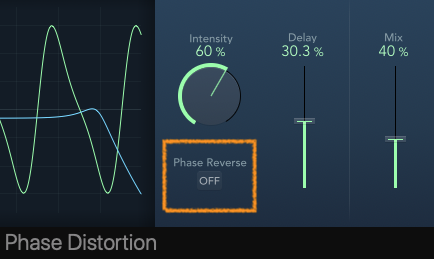
Delay(ディレイ)
Delay(ディレイ)スライダはディレイの最大時間を変更することができます。
スライドを上げることで、値を変更することができます。
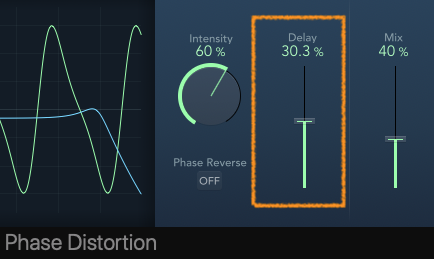
Mix(ミックス)
Mix(ミックス)スライダは、エフェクトのかかった信号(ウエット)と原音(ドライ)のミックスバランスを設定することができます。
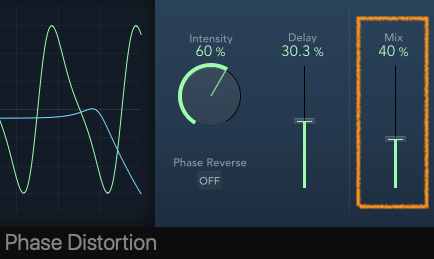
Logic Pro エフェクトPhase Distortion(フェーズ・ディストーション)まとめ
今回はPhase Distortion(フェーズ・ディストーション)というプラグインエフェクトを見てきましたが、カットオフ周波数を使い、様々な音に変更することができるようになりました。
自身の楽曲に、Phase Distortion(フェーズ・ディストーション)を適用し、何小節かに変化をつけることで、リスナーが飽きることなく音楽を聴けるように編曲することができるでしょう。
それではまた!
Recent Posts























